
Corel Drex بہت سے ڈیزائنرز، illustrators اور فنکاروں کے گرافکس کو ملٹی آسان آسان ڈرائنگ کے آلے کے طور پر جانا جاتا ہے. اس پروگرام کو منطقی طور پر استعمال کرنے کے لئے اور اس کے انٹرفیس سے مت ڈرنا، نوشی فنکاروں کو اس کے کام کے بنیادی اصولوں سے واقف ہونا چاہئے.
اس آرٹیکل میں، ہم اس بارے میں بتائیں گے کہ کس طرح کوریل ڈرا کا اہتمام کیا جاتا ہے اور اس کی سب سے بڑی کارکردگی کے ساتھ اسے کیسے لاگو کرنا ہے.
کوریل ڈراپ کا استعمال کیسے کریں
اگر آپ نے ایک مثال کو اپنی طرف متوجہ کرنے یا کاروباری کارڈ ترتیب، بینر، پوسٹر اور دیگر بصری مصنوعات بنانے کے لئے تیار کیا ہے، تو آپ کو محفوظ طریقے سے Corel ڈرا استعمال کر سکتے ہیں. یہ پروگرام آپ کو جو کچھ بھی اپنی طرف متوجہ کرے اور پرنٹ ترتیب تیار کرے.
کمپیوٹر گرافکس پروگرام کا انتخاب کریں؟ ہماری ویب سائٹ پر پڑھیں: کیا منتخب کرنے کے لئے - Corel Driv یا ایڈوب فوٹوشاپ؟
1. ڈویلپر کی سرکاری سائٹ سے سافٹ ویئر کی تنصیب کی فائل ڈاؤن لوڈ کریں. کے ساتھ شروع کرنے کے لئے، یہ آزمائشی درخواست کا ورژن کر سکتا ہے.

2. ڈاؤن لوڈ کے منتظر ہونے کے بعد، اسمبلی وزرڈر کے اشارے کے بعد، کمپیوٹر پر پروگرام انسٹال کریں.
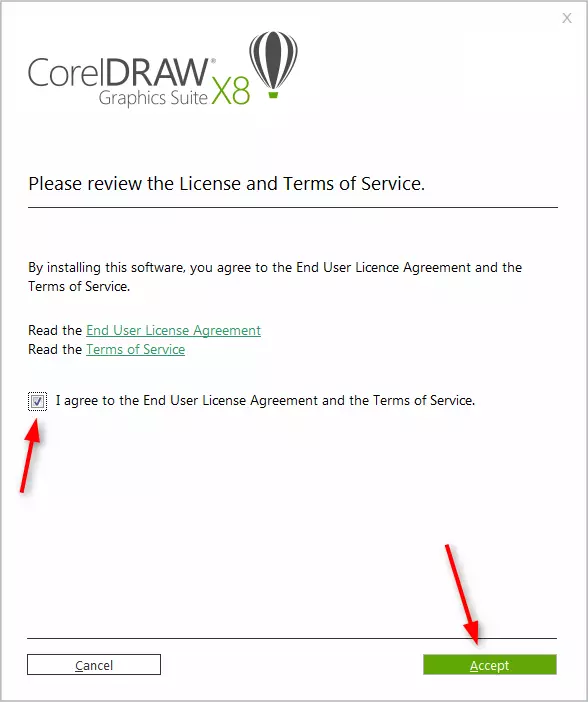
3. تنصیب کے بعد، آپ کو ایک کوریل اپنی مرضی کے مطابق اکاؤنٹ بنانے کی ضرورت ہوگی.
ایک نیا دستاویز کاریل ڈرا تیار
مفید معلومات: کوریل ڈرا میں گرم چابیاں
1. شروع ونڈو میں، "تخلیق کریں" پر کلک کریں یا CTRL + N کلیدی مجموعہ کو لاگو کریں. Parmeters دستاویزات مقرر کریں: نام، پکسلز یا میٹرک یونٹس میں شیٹ واقفیت کا سائز، صفحات، صفحات کی تعداد، قرارداد، رنگ پروفائلز. ٹھیک ہے پر کلک کریں.
2. اس سے پہلے کہ ہم دستاویز کے کام کے میدان میں ہیں. شیٹ پیرامیٹرز ہم ہمیشہ مینو بار کے تحت تبدیل کر سکتے ہیں.

کوریل ڈرا میں ڈرائنگ اشیاء
ٹول بار کا استعمال کرتے ہوئے ڈرا شروع کریں. اس میں مباحثہ لائنوں، منحنی خطوط، کثیر مقناطیسی شکلیں، کثیر قزاقوں کو ڈرائنگ کے لئے اوزار شامل ہیں.
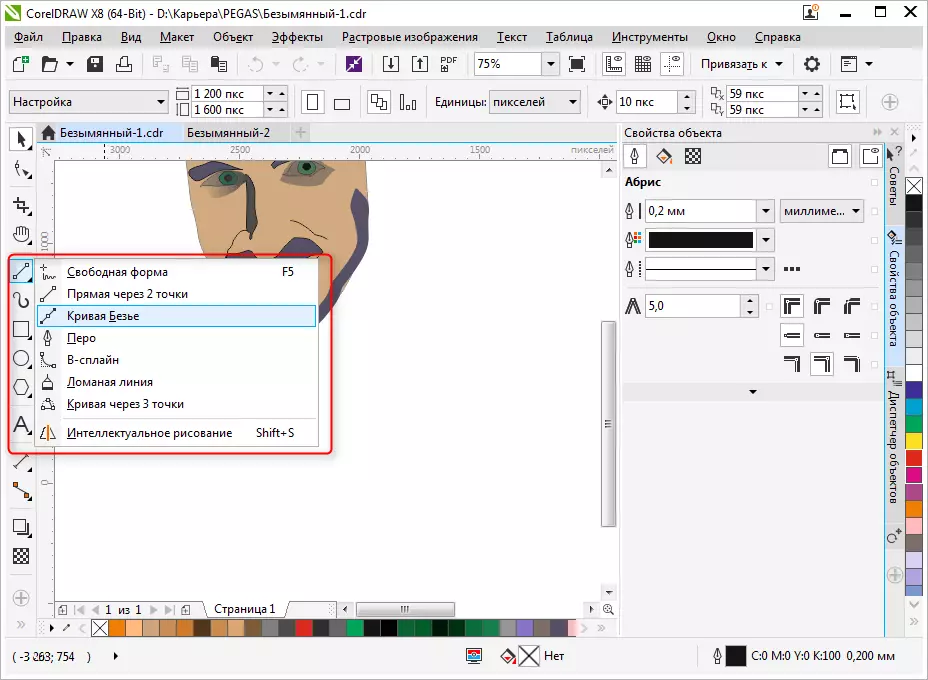
اسی پینل پر، آپ کو کودری اور پینٹنگ کے اوزار، ساتھ ساتھ "فارم" کا آلہ مل جائے گا، جو آپ کو تقسیم کے نوڈ پوائنٹس میں ترمیم کرنے کی اجازت دیتا ہے.

کوریل ڈرا میں اشیاء میں ترمیم
اکثر آپ کے کام میں، آپ کو اشیاء کو ترمیم کرنے کے لئے اعتراض پراپرٹیز پینل کا استعمال کریں گے. منتخب کردہ اعتراض مندرجہ ذیل خصوصیات کی طرف سے ترمیم کی جاتی ہے.
- ابراس. اس ٹیب پر، اعتراض سرکٹ پیرامیٹرز مقرر کریں. اس کی موٹائی، رنگ، قسم کی قسم، چیمفر اور کونیول زاویہ کی خصوصیات.
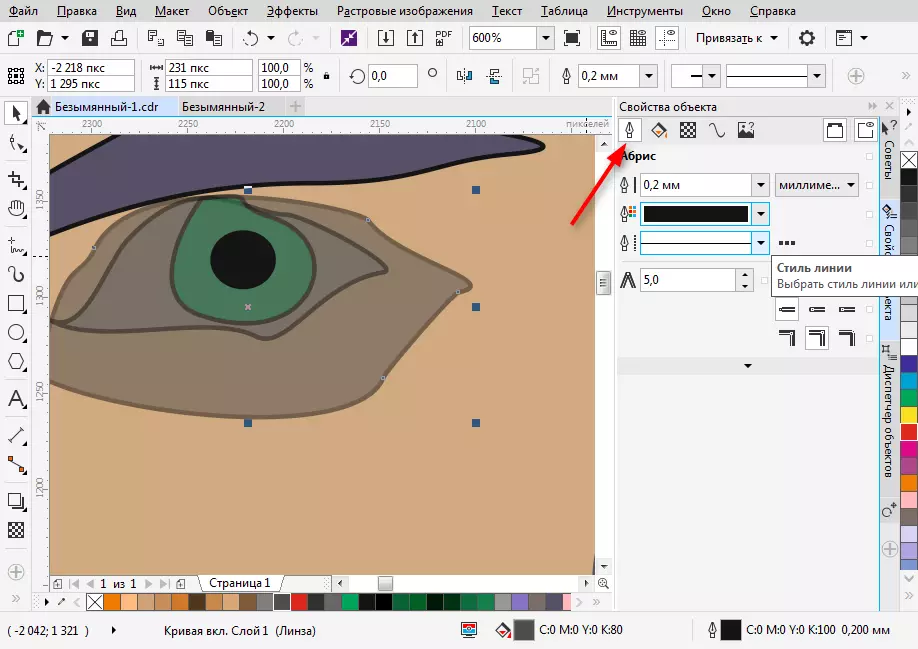
بھریں. یہ ٹیب بند علاقے بھرنے کا تعین کرتا ہے. یہ سادہ، تدریسی، نمونہ اور رسٹر ہوسکتا ہے. ہر قسم کی بھرتی کی اپنی ترتیبات ہیں. بھرنے کا رنگ اس چیز کی خصوصیات میں پیلیٹ کی طرف سے منتخب کیا جا سکتا ہے، لیکن مطلوبہ رنگ کو منتخب کرنے کا سب سے آسان طریقہ پروگرام ونڈو کے دائیں کنارے کے قریب عمودی رنگ پینل میں اس پر کلک کرنا ہے.
براہ کرم نوٹ کریں کہ کام کے دوران استعمال کردہ رنگ اسکرین کے نچلے حصے میں دکھائے جاتے ہیں. وہ صرف ان پر کلک کرکے اعتراض پر لاگو کیا جا سکتا ہے.
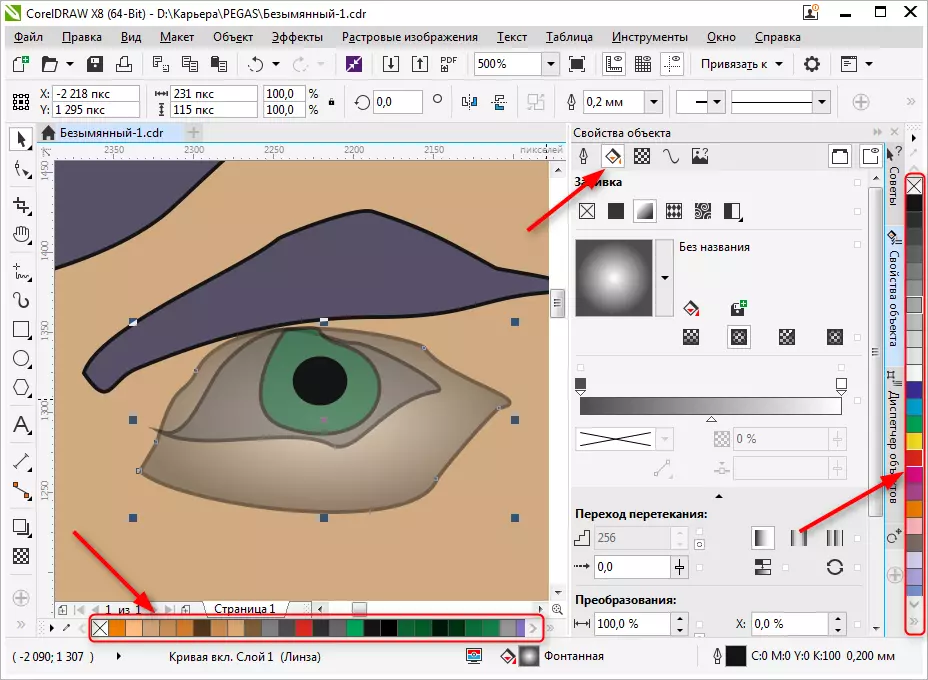
شفافیت. اعتراض کے لئے شفافیت کی قسم اٹھاو. یہ ہم آہنگی یا تدریسی ہوسکتی ہے. سلائیڈر کا استعمال کرتے ہوئے، اس کی ڈگری مقرر کریں. شفافیت کو ٹول بار سے فوری طور پر چالو کیا جا سکتا ہے (اسکرین شاٹ دیکھیں).
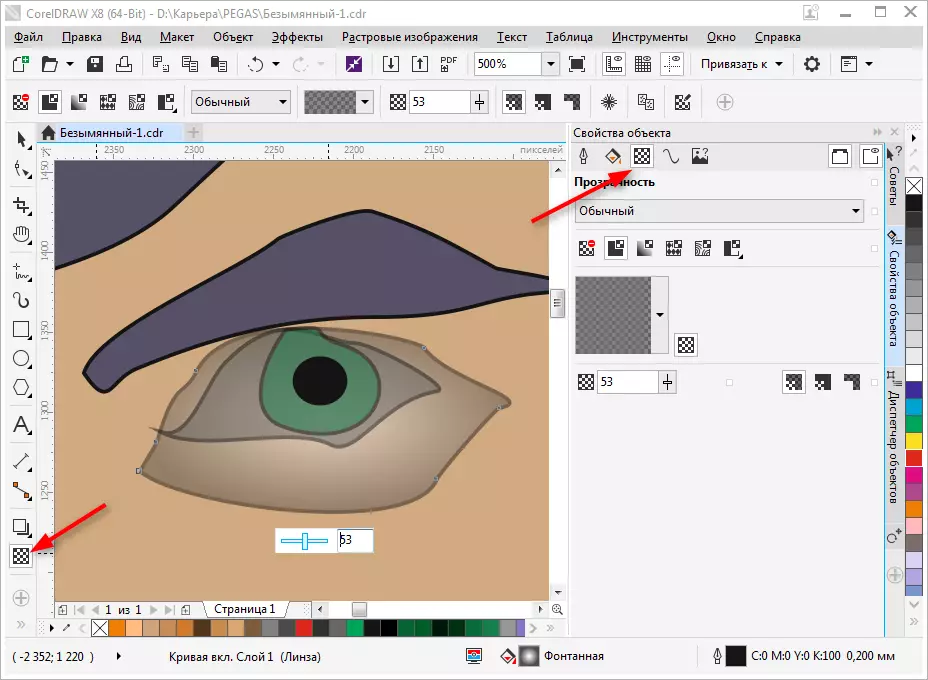
منتخب کردہ اعتراض کو تیز کیا جا سکتا ہے، گردش، عکاسی کرنے کے لئے آئینے، تناسب کو تبدیل. یہ تبادلوں کے پینل کا استعمال کرتے ہوئے کیا جاتا ہے، جو ورکس کے حق کے حق کے ترتیبات ٹیب پر کھولتا ہے. اگر یہ ٹیب غائب ہے تو، موجودہ ٹیبز کے تحت "+" دبائیں اور تبادلوں کے طریقوں میں سے ایک کے برعکس باکس چیک کریں.

ٹول بار میں مناسب آئکن پر کلک کرکے منتخب کردہ اعتراض میں سائے اعتراض کو مقرر کریں. سائے کے لئے، آپ فارم اور شفافیت مقرر کر سکتے ہیں.

دیگر فارمیٹس کو برآمد کریں
آپ کی ڈرائنگ برآمد کرنے سے پہلے شیٹ کے اندر ہونا ضروری ہے.
اگر آپ رشٹر کی شکل میں برآمد کرنا چاہتے ہیں، جیسے JPEG، آپ کو گروپ کے پیٹرن کو اجاگر کرنے کی ضرورت ہے اور Ctrl + E دبائیں، پھر فارمیٹ کو منتخب کریں اور "صرف منتخب" میں ایک ٹینک ڈالیں. پھر "برآمد" پر کلک کریں.
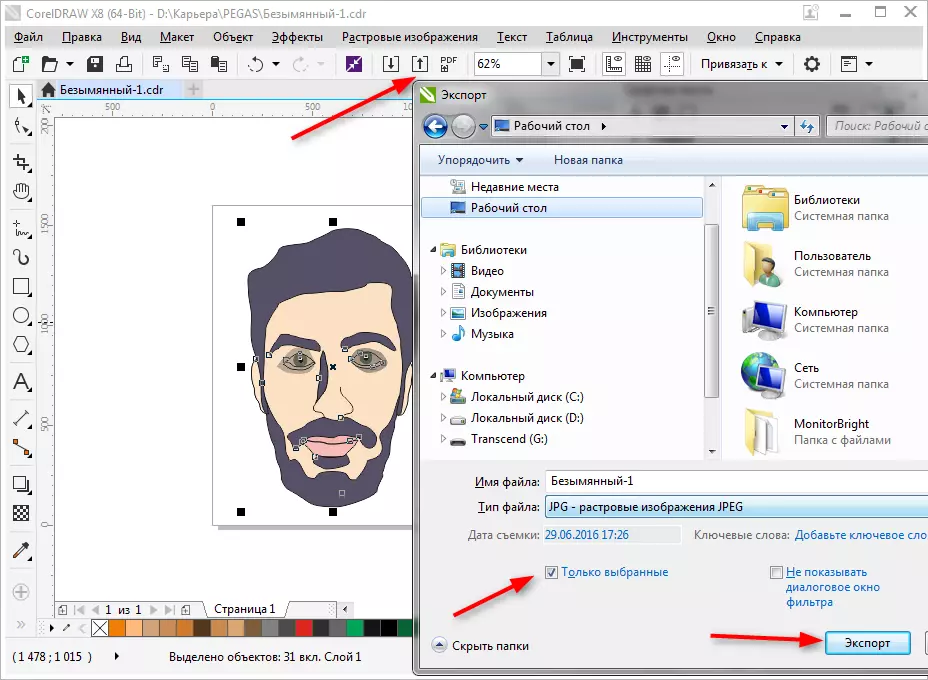
ایک ونڈو کھل جائے گی جس میں آپ برآمد کرنے سے پہلے حتمی ترتیبات کی وضاحت کرسکتے ہیں. ہم دیکھتے ہیں کہ شعبوں اور اشارے کے بغیر صرف ہماری تصویر برآمد کی جاتی ہے.

پوری شیٹ کو بچانے کے لئے، آپ کو آئتاکار کے ساتھ اسے برآمد کرنے سے پہلے اسے لے جانے کی ضرورت ہے اور اس آئتاکار سمیت شیٹ پر تمام اشیاء کو اجاگر کرنے کی ضرورت ہے. اگر آپ یہ نہیں دیکھنا چاہتے ہیں تو، صرف ابراس کو منقطع کریں یا اسٹروک کے سفید رنگ سے پوچھیں.
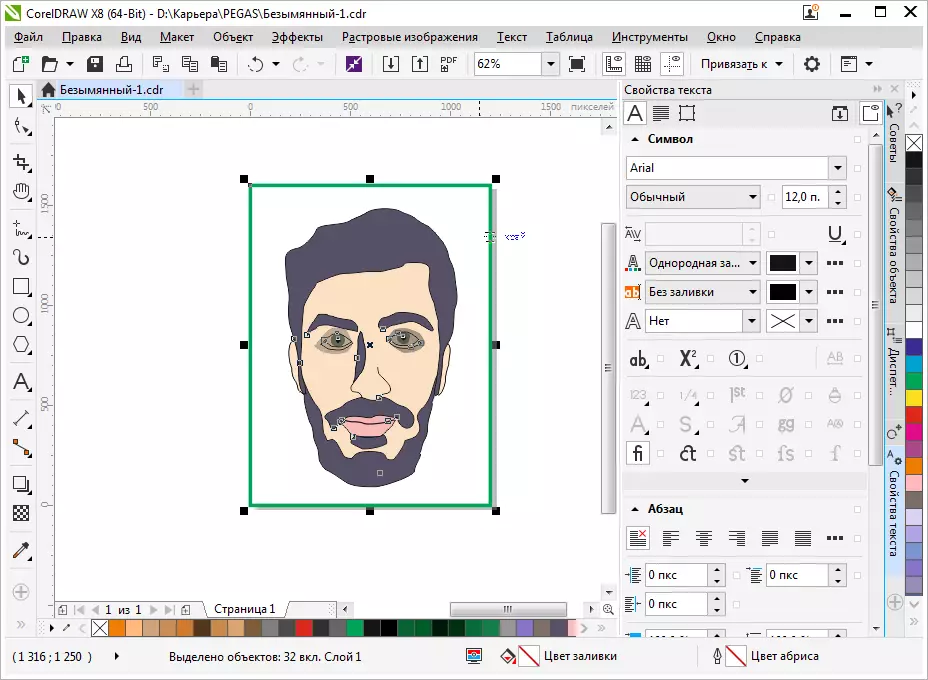
پی ڈی ایف میں بچانے کے لئے، آپ کو ایک شیٹ کے ساتھ کسی بھی جوڑی کی ضرورت نہیں ہے، شیٹ کے تمام مواد خود کار طریقے سے اس فارمیٹ میں محفوظ ہوجائے گی. پینٹگرم، اسکرین شاٹ میں، پھر "پیرامیٹرز" اور دستاویز کی ترتیبات مقرر کریں. "OK" اور "محفوظ کریں" پر کلک کریں.
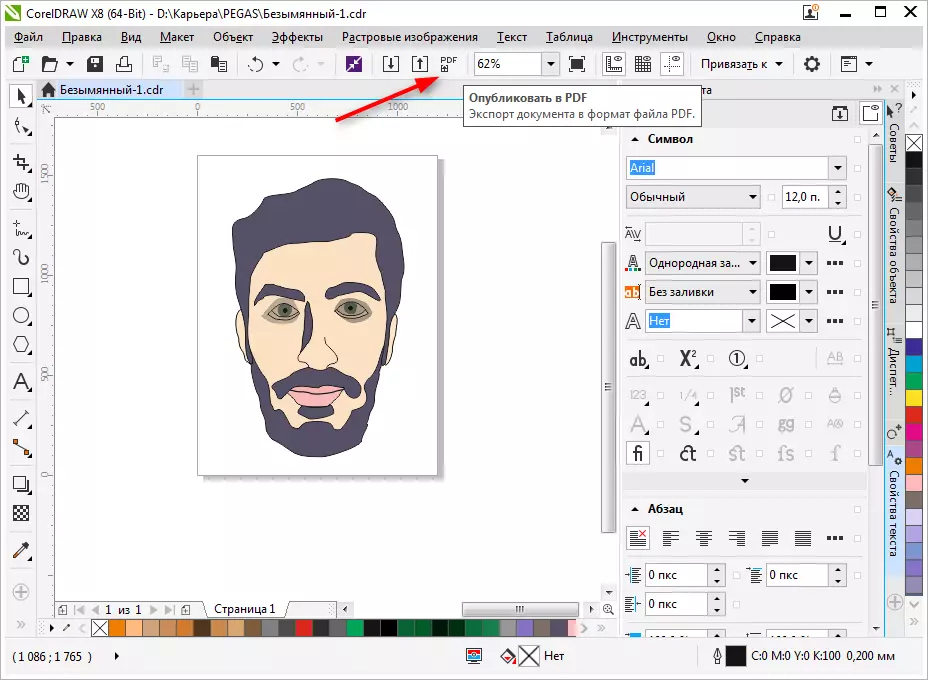
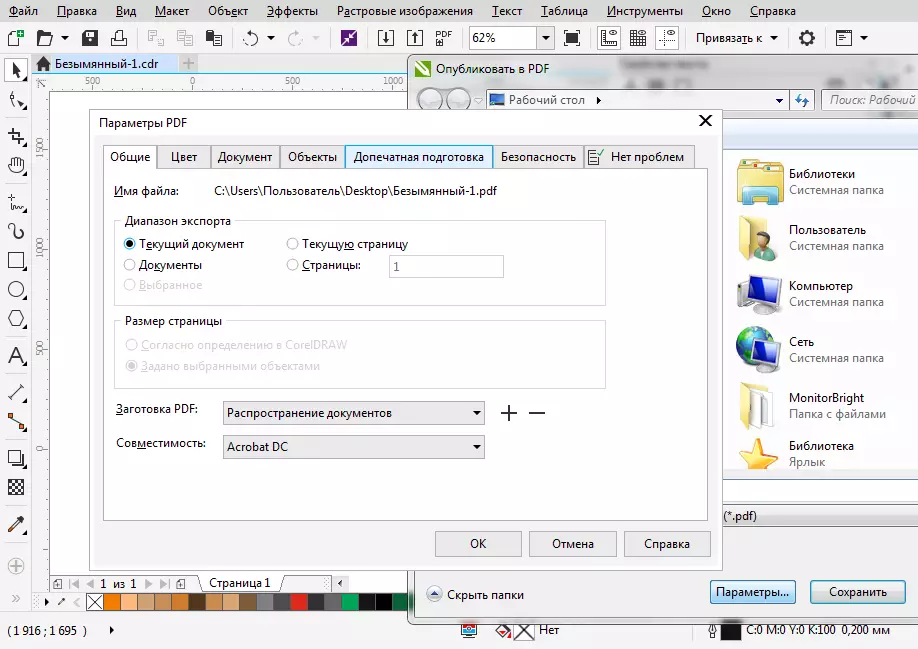
ہم آپ کو پڑھنے کے لئے مشورہ دیتے ہیں: آرٹس بنانے کے لئے بہترین پروگرام
ہم نے مختصر طور پر کوریل ڈرا کا استعمال کرتے ہوئے بنیادی اصولوں کا جائزہ لیا اور اب مطالعہ کرنا یہ آپ کے لئے واضح اور تیزی سے ہو جائے گا. کمپیوٹر گرافکس میں کامیاب تجربات!
